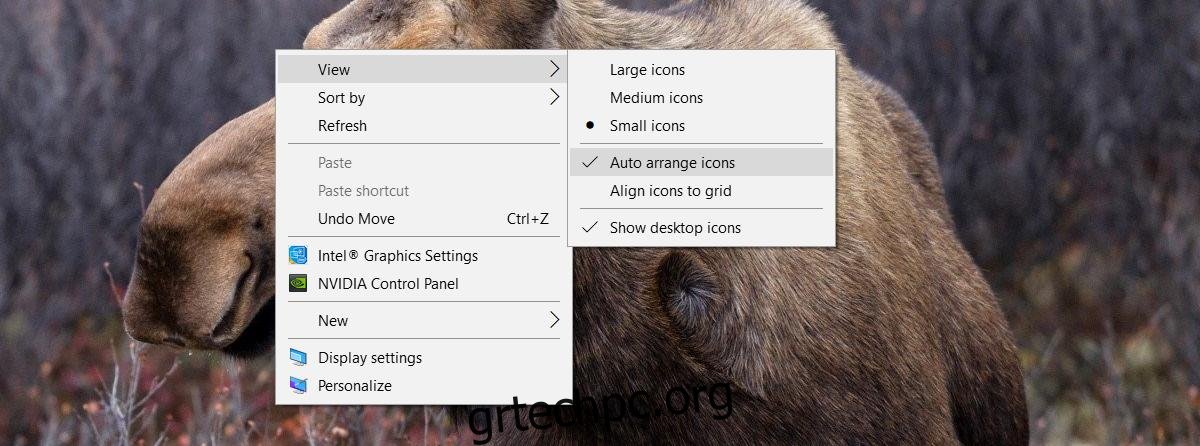Έχετε αντιγράψει ποτέ αρχεία ή φακέλους στην επιφάνεια εργασίας σας μόνο για να καταλήξετε με αόρατα εικονίδια αρχείων; Εάν ανοίξετε το Desktop στην Εξερεύνηση αρχείων, τα αρχεία βρίσκονται ακριβώς εκεί. Ωστόσο, αν πάτε στην επιφάνεια εργασίας, δεν υπάρχουν πουθενά. Αυτό είναι τουλάχιστον ένα πρόβλημα. Όταν τοποθετείτε αρχεία στην επιφάνεια εργασίας, το κάνετε ειδικά επειδή πρέπει να έχετε γρήγορη πρόσβαση σε αυτά. Τα εικονίδια της επιφάνειας εργασίας που λείπουν το καθιστούν αδύνατο. Αντίθετα, πρέπει να ανοίγετε την Εξερεύνηση αρχείων κάθε φορά που χρειάζεται να ανοίξετε το εν λόγω αρχείο ή φάκελο. Η διαδικασία είναι ακόμη πιο χρονοβόρα επειδή η Εξερεύνηση αρχείων ανοίγει μόνο τη Γρήγορη πρόσβαση ή Αυτόν τον υπολογιστή, επομένως πρέπει να επιλέξετε την επιφάνεια εργασίας σας για να το ανοίξετε. Δεν είναι διασκεδαστικό.
Τα καλά νέα είναι ότι είναι απίστευτα εύκολο να διορθώσετε τα εικονίδια της επιφάνειας εργασίας που λείπουν στα Windows. Κάντε δεξί κλικ οπουδήποτε στην επιφάνεια εργασίας σας. Από το μενού περιβάλλοντος, μεταβείτε στην επιλογή Προβολή> Αυτόματη τακτοποίηση εικονιδίων. Αυτό θα κουμπώσει όλα τα εικονίδια στα αριστερά της οθόνης σας. Θα εμφανιστούν επίσης τα εικονίδια της επιφάνειας εργασίας που λείπουν. Μπορείτε να απενεργοποιήσετε την “Αυτόματη τακτοποίηση εικονιδίων” αργότερα μόλις επιστρέψουν τα εικονίδια σας.
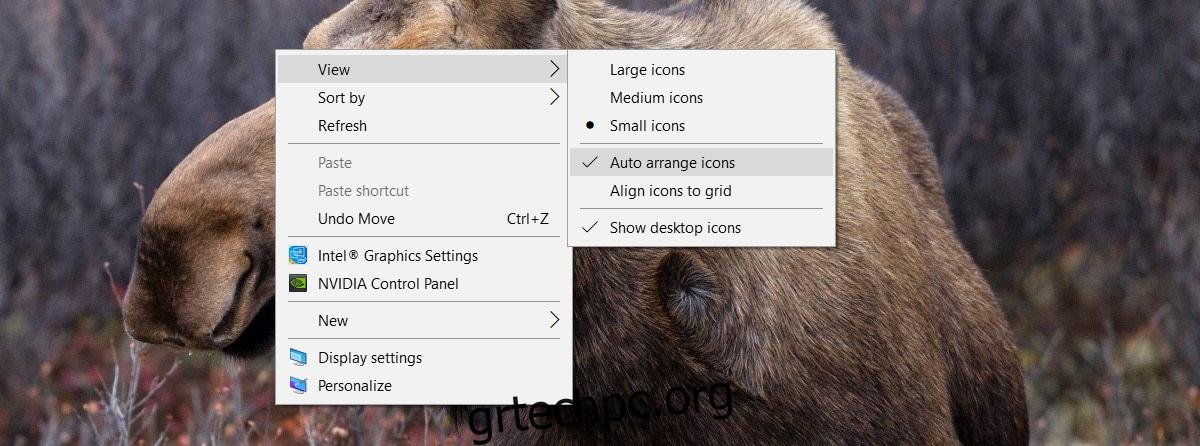
Υποθέτουμε ότι δεν μπορείτε να βρείτε ορισμένα αρχεία στην επιφάνεια εργασίας σας, παρόλο που είναι εκεί. Εάν δεν βλέπετε κανένα εικονίδιο στην επιφάνεια εργασίας σας, διαβάστε την επόμενη ενότητα.
Εμφάνιση εικονιδίων επιφάνειας εργασίας
Τα Windows σάς επιτρέπουν να κρύβετε τα εικονίδια της επιφάνειας εργασίας σας. Είναι υπέροχο αν χρειάζεστε καθαρό φόντο για να τραβήξετε ωραία στιγμιότυπα οθόνης. Για εμφάνιση/απόκρυψη εικονιδίων επιφάνειας εργασίας, κάντε δεξί κλικ οπουδήποτε στην επιφάνεια εργασίας σας. Από το μενού περιβάλλοντος, μεταβείτε στην επιλογή Προβολή>Εμφάνιση εικονιδίων επιφάνειας εργασίας. Ενεργοποιήστε αυτήν την επιλογή για να δείτε εικονίδια στην επιφάνεια εργασίας σας. Απενεργοποιήστε το για να αποκτήσετε μια καθαρή επιφάνεια εργασίας.
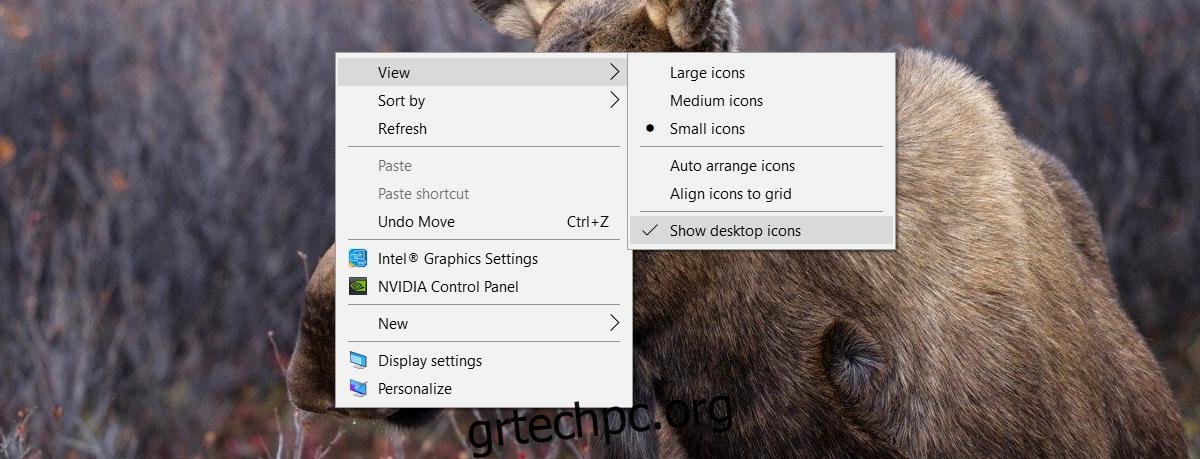
Που ήταν αυτοί?
Μπορείτε να λάβετε εικονίδια επιφάνειας εργασίας που λείπουν σχεδόν σε οποιοδήποτε σενάριο όπου αντιγράφετε και επικολλάτε αρχεία ή φακέλους στην επιφάνεια εργασίας σας. Προσωπικά έχω δει αυτό το πρόβλημα να συμβαίνει πιο συχνά όταν αντιγράφω αρχεία από μια εξωτερική συσκευή όπως ένα τηλέφωνο ή αφού αφαιρέσω μια δεύτερη οθόνη. Αυτό είναι ανέκδοτο και όχι γεγονός. Το πρόβλημα μπορεί και συμβαίνει όταν μετακινείτε αρχεία από τον φάκελο “Λήψεις”, ας πούμε, στην επιφάνεια εργασίας σας.
Τα εικονίδια της επιφάνειας εργασίας σας μπορεί να χαθούν ανεξάρτητα από το αν αντιγράψατε αρχεία μέσω συντομεύσεων πληκτρολογίου, επιλογών μενού περιβάλλοντος ή απλής μεταφοράς και απόθεσης. Τα Windows, κατά καιρούς, φαίνεται να επεκτείνουν το όριο της οθόνης σας. Βλέπει την επιφάνεια εργασίας μεγαλύτερη από ό,τι πραγματικά είναι. Ως εκ τούτου, τοποθετεί τα αρχεία σε κάποιο μέρος της επιφάνειας εργασίας σας που δεν υπάρχει στην πραγματικότητα. Με τις δευτερεύουσες οθόνες, τα Windows μερικές φορές πιστεύουν ότι η οθόνη εξακολουθεί να είναι συνδεδεμένη ακόμα και όταν δεν είναι. Αυτό είναι που συχνά έχει ως αποτέλεσμα να λείπουν εικονίδια επιφάνειας εργασίας και γιατί η αυτόματη τακτοποίησή τους τα επαναφέρει.